Jak vypnout funkci Shared With You na iPhone a iPad

Počínaje iOS 15 a iPadOS 15 podniká Apple kroky k integraci iMessage s dalšími aplikacemi, jako jsou Fotky, Hudba, TV a Safari.

Počínaje iOS 15 a iPadOS 15 podniká Apple kroky k integraci iMessage s dalšími aplikacemi, jako jsou Fotky, Hudba, TV a Safari. Všechny tyto aplikace mají novou sekci s názvem Shared with You, která obsahuje odkazy a obsah sdílený prostřednictvím iMessage.
Pokud pro vás například někdo sdílí odkaz na článek, po otevření úvodní stránky Safari se zobrazí možnost Sdíleno s vámi.
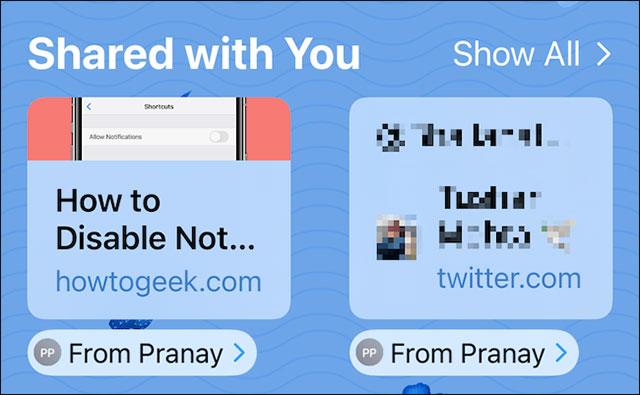
Za zmínku stojí, že tato položka nezmizí ani po otevření odeslaného odkazu. Pokud se na tuto funkci necítíte dobře, můžete ji v konkrétní aplikaci zcela vypnout.
Vypněte funkci „Shared With You“ na iPhonu a iPadu
Nejprve klikněte na ikonu ozubeného kola na domovské obrazovce a otevřete aplikaci „ Nastavení “ na svém iPhonu nebo iPadu.
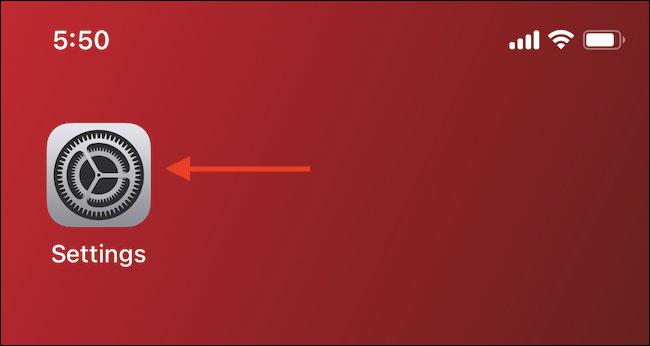
V nabídce Nastavení klikněte na „ Zprávy “.
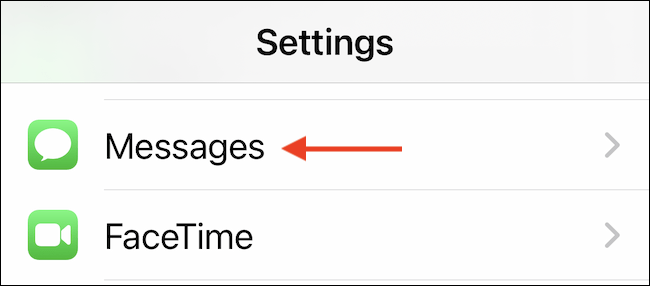
Dále klikněte na sekci „ Sdíleno s vámi “.
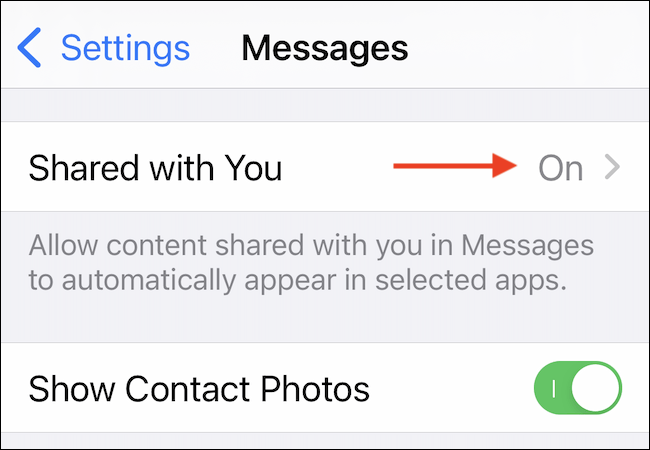
Pokud chcete tuto funkci vypnout ve všech aplikacích, vypněte ji kliknutím na přepínač napravo od možnosti „ Automatické sdílení “.

V případě, že chcete tuto funkci deaktivovat pouze pro jednotlivé aplikace, lze ji deaktivovat v aplikaci „ Hudba “, „ TV “, „ Safari “ nebo „Fotky“ přepnutím příslušných přepínačů. Pravá strana každá aplikace je vypnutá.
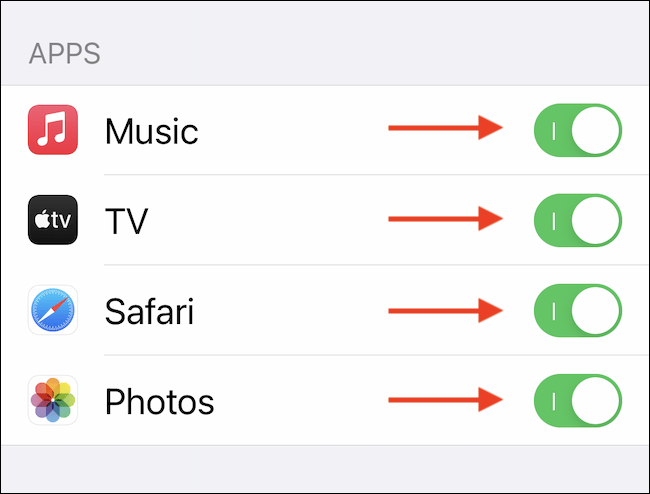
Ukončete Nastavení a od této chvíle se vám po otevření konkrétní aplikace již nebude zobrazovat sekce Sdíleno s vámi jako dříve.
Pokud chcete tuto funkci znovu zapnout, jednoduše přejděte do Nastavení > Zprávy > Sdíleno s vámi a poté znovu povolte „Automatické sdílení“ pro každou konkrétní aplikaci.
Přejeme vám, abyste se svým iPhone měli vždy dobré zkušenosti!
Kontrola zvuku je malá, ale docela užitečná funkce na telefonech iPhone.
Aplikace Fotky na iPhonu má funkci vzpomínek, která vytváří sbírky fotografií a videí s hudbou jako ve filmu.
Apple Music se od svého prvního spuštění v roce 2015 mimořádně rozrostla. K dnešnímu dni je po Spotify druhou největší platformou pro placené streamování hudby na světě. Kromě hudebních alb je Apple Music také domovem tisíců hudebních videí, nepřetržitých rádiových stanic a mnoha dalších služeb.
Pokud chcete ve svých videích hudbu na pozadí, nebo konkrétněji nahrát přehrávanou skladbu jako hudbu na pozadí videa, existuje velmi snadné řešení.
Přestože iPhone obsahuje vestavěnou aplikaci Počasí, někdy neposkytuje dostatečně podrobná data. Pokud chcete něco přidat, v App Store je spousta možností.
Kromě sdílení fotografií z alb mohou uživatelé přidávat fotografie do sdílených alb na iPhone. Fotografie můžete automaticky přidávat do sdílených alb, aniž byste museli znovu pracovat s albem.
Existují dva rychlejší a jednodušší způsoby, jak nastavit odpočítávání/časovač na vašem zařízení Apple.
App Store obsahuje tisíce skvělých aplikací, které jste ještě nevyzkoušeli. Mainstreamové hledané výrazy nemusí být užitečné, pokud chcete objevovat unikátní aplikace, a pouštět se do nekonečného rolování s náhodnými klíčovými slovy není žádná legrace.
Blur Video je aplikace, která rozmaže scény nebo jakýkoli obsah, který chcete v telefonu, a pomůže nám tak získat obrázek, který se nám líbí.
Tento článek vás provede instalací Google Chrome jako výchozího prohlížeče v systému iOS 14.









